Linux(および一般的なオープンソースソフトウェア)の最も優れた点の1つは、ニーズに対応するためにさまざまな選択肢の中から自由に選択できることです。
私は長い間Linuxを使用してきましたが、利用可能なデスクトップ環境のオプションに完全に満足することはありませんでした。昨年まで、Xfceは、機能とパフォーマンスの間の適切な妥協点であると私が考えるものに最も近いものでした。それから、私の人生を変えた素晴らしいソフトウェアであるi3を見つけました。
I3はタイル型ウィンドウマネージャーです。ウィンドウマネージャーの目的は、ウィンドウシステム内のウィンドウの外観と配置を制御することです。ウィンドウマネージャーは、多くの場合、フル機能のデスクトップ環境(GNOMEやXfceなど)の一部として使用されますが、スタンドアロンアプリケーションとして使用できるものもあります。
タイル型ウィンドウマネージャーは、ウィンドウが重ならないように画面全体を占めるように自動的に配置します。その他の人気のあるタイル型ウィンドウマネージャーには、wmiiとxmonadがあります。
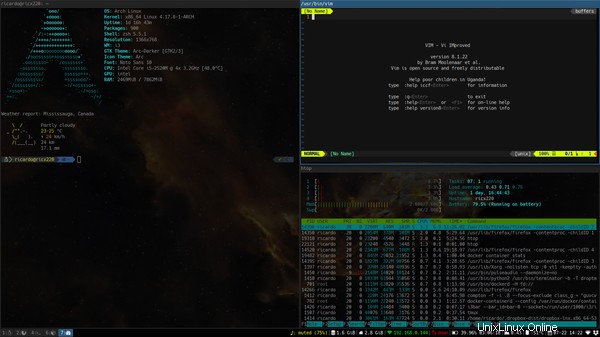
以下は、i3ウィンドウマネージャーを使用する理由の上位5つであり、Linuxデスクトップエクスペリエンスを向上させるために推奨しています。
1。ミニマリズム
I3は高速です。それは肥大化も派手でもありません。シンプルで効率的に設計されています。開発者として、私はこれらの機能を高く評価しています。追加の容量を使用して、お気に入りの開発ツールを強化したり、コンテナーや仮想マシンを使用してローカルでテストしたりできるからです。
その他のLinuxリソース
- Linuxコマンドのチートシート
- 高度なLinuxコマンドのチートシート
- 無料のオンラインコース:RHELの技術概要
- Linuxネットワーキングのチートシート
- SELinuxチートシート
- Linuxの一般的なコマンドのチートシート
- Linuxコンテナとは何ですか?
- 最新のLinux記事
さらに、i3はウィンドウマネージャーであり、フル機能のデスクトップ環境とは異なり、使用するアプリケーションを指示しません。 XfceのThunarをファイルマネージャーとして使用しますか?テキストを編集するためのGNOMEのgedit? I3は気にしません。ワークフローに最も適したツールを選択すると、i3がそれらすべてを同じ方法で管理します。
2。スクリーン不動産
タイル型ウィンドウマネージャーとして、i3は、壁にタイルを配置するのと同じように、ウィンドウを重複しない方法で自動的に「タイル」または配置します。ウィンドウの配置について心配する必要がないため、i3は通常、画面の領域をより有効に活用します。また、必要なものにすばやく到達することもできます。
これには多くの便利なケースがあります。たとえば、システム管理者は複数の端末を開いて、異なるリモートシステムを同時に監視または操作できます。開発者は、お気に入りのIDEまたはエディターといくつかの端末を使用してプログラムをテストできます。
さらに、i3は柔軟性があります。特定のウィンドウにより多くのスペースが必要な場合は、フルスクリーンモードを有効にするか、スタックやタブなどの別のレイアウトに切り替えてください。
3。キーボード駆動のワークフロー
I3は、キーボードショートカットを多用して、環境のさまざまな側面を制御します。これには、ターミナルやその他のプログラムを開く、ウィンドウのサイズ変更と配置、レイアウトの変更、さらにはi3の終了が含まれます。 i3の使用を開始するときは、これらのショートカットのいくつかを覚えておく必要があります。時間の経過とともに、それらのショートカットをさらに使用するようになります。
主な利点は、コンテキストをキーボードからマウスに切り替える必要がないことです。練習すれば、ワークフローの速度と効率が向上することを意味します。
たとえば、新しい端末を開くには、<SUPER>+<ENTER>を押します。 。ウィンドウは自動的に配置されるため、コマンドの入力をすぐに開始できます。これを、端末駆動型の優れたテキストエディタ(Vimなど)とキーボードに焦点を合わせたブラウザと組み合わせて、完全にキーボード駆動型のワークフローを実現します。
i3では、すべてのショートカットを定義できます。次にいくつかの例を示します。
- ターミナルを開く
- ブラウザを開く
- レイアウトの変更
- ウィンドウのサイズを変更する
- 音楽プレーヤーを制御する
- ワークスペースの切り替え
このワークフローに慣れたので、通常のデスクトップ環境に戻ることができません。
4。柔軟性
I3は最小限に抑え、システムリソースをほとんど使用しないように努めていますが、それはそれがきれいになり得ないという意味ではありません。 I3は柔軟性があり、視覚的なエクスペリエンスを向上させるためにいくつかの方法でカスタマイズできます。 i3はウィンドウマネージャーであるため、カスタマイズを可能にするツールを提供していません。そのための外部ツールが必要です。いくつかの例:
-
fehを使用する デスクトップの背景画像を定義します。 -
comptonなどのコンポジットマネージャーを使用する ウィンドウのフェードや透明度などの効果を有効にします。 -
dmenuを使用する またはrofiキーボードショートカットから起動できるカスタマイズ可能なメニューを有効にします。 -
dunstを使用する デスクトップ通知用。
I3は完全に構成可能であり、デフォルトの構成ファイルを更新することにより、I3のあらゆる側面を制御できます。すべてのキーボードショートカットの変更から、ワークスペースの名前の再定義、ステータスバーの変更まで、ニーズに最も適した方法でi3を動作させることができます。
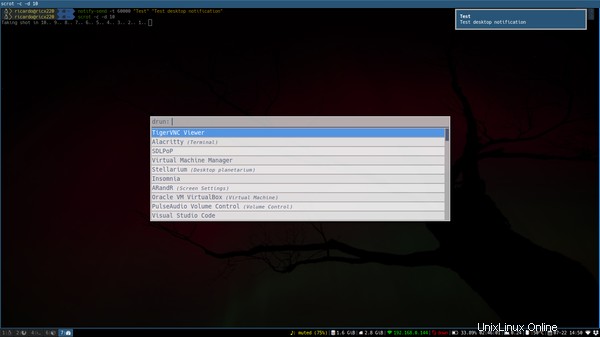
最後に、上級ユーザー向けに、i3は完全なプロセス間通信(IPC)インターフェースを提供します。これにより、お気に入りの言語を使用して、さらに多くのカスタマイズオプション用のスクリプトまたはプログラムを開発できます。
5。ワークスペース
i3では、ワークスペースはウィンドウをグループ化する簡単な方法です。ワークフローに応じて、さまざまな方法でそれらをグループ化できます。たとえば、ブラウザを1つのワークスペースに、ターミナルを別のワークスペースに、電子メールクライアントを3番目のワークスペースに配置できます。また、i3の構成を変更して、特定のアプリケーションを常に独自のワークスペースに割り当てることもできます。
ワークスペースの切り替えはすばやく簡単です。 i3でいつものように、キーボードショートカットでそれを行います。 <SUPER>+numを押します ワークスペースに切り替えるにはnum 。アプリケーション/ウィンドウのグループを常に同じワークスペースに割り当てる習慣がある場合は、それらをすばやく切り替えることができるため、ワークスペースは非常に便利な機能になります。
さらに、ワークスペースを使用して、各モニターが初期ワークスペースを取得するマルチモニター設定を制御できます。そのワークスペースに切り替えると、キーボードから手を離さずに、そのモニターに切り替えます。
最後に、i3には別の特別なタイプのワークスペースがあります。それはスクラッチパッドです。これは、ショートカットを押すと他のワークスペースの中央に表示される非表示のワークスペースです。これは、メールクライアントや音楽プレーヤーなど、頻繁に使用するウィンドウやプログラムにアクセスするための便利な方法です。
シンプルさと効率を重視し、キーボードの操作を恐れない場合は、i3がウィンドウマネージャーです。上級ユーザー向けだと言う人もいますが、必ずしもそうとは限りません。最初に回避するには、いくつかの基本的なショートカットを学ぶ必要がありますが、すぐに自然に感じられ、考えずに使い始めることができます。
この記事は、i3ができることのほんの一部にすぎません。詳細については、i3のドキュメントを参照してください。